Cum să joci jocuri Wii și GameCube pe computer cu Dolphin
Publicat: 2022-01-29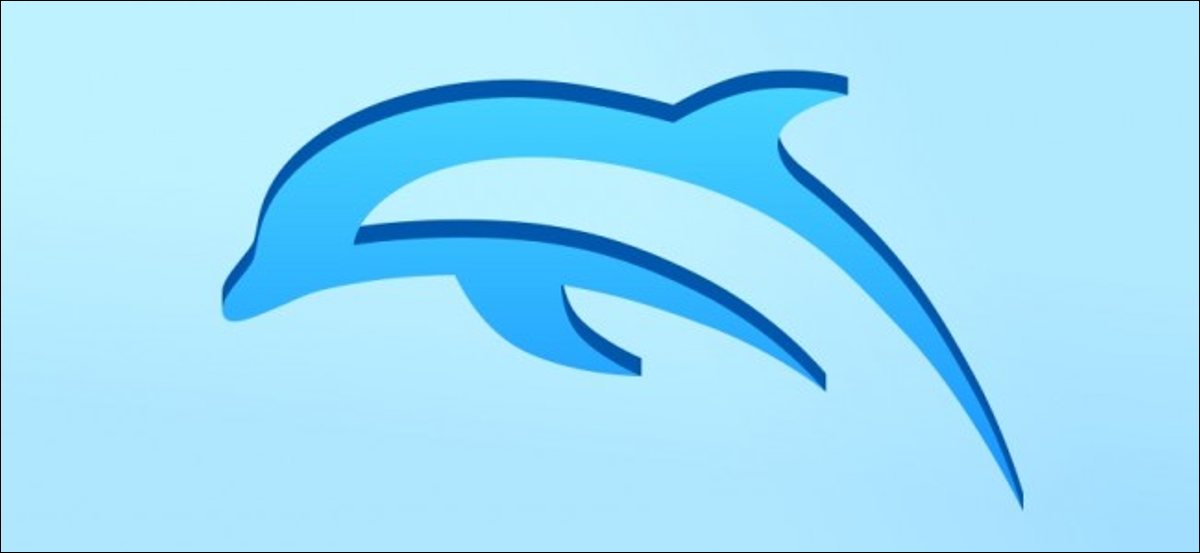
V-ați dorit vreodată să puteți juca jocuri Wii și GameCube pe computer? La fel ca sistemele tale retro preferate, există un emulator care poate face treaba și se numește Dolphin.
LEGE: Cum să joci NES, SNES și alte jocuri retro preferate pe computer cu un emulator
Dolphin este un emulator Wii și GameCube open source care acceptă majoritatea jocurilor pentru ambele console. Dolphin poate rula foarte bine colecția dvs. de jocuri Wii și GameCube la 1080p pe majoritatea PC-urilor noi, și chiar și sistemele mai vechi încă pot genera viteze de redare la definiția standard 480p (care este rezoluția nativă a GameCube). Instalarea Dolphin este ușoară și puteți chiar să vă extrageți propriile jocuri de pe un Wii dacă sunteți dispus să îl creați acasă.
De ce Dolphin este mai bun decât un Wii
De ce să faci asta dacă ai deja un Wii? Lasă-mă să număr căile:
- Dacă aveți hardware bun, puteți mări setările grafice la jocurile mai vechi. De fapt, chiar și jocurile pentru GameCube, care aveau un maxim de 480p și erau blocate la un raport de aspect 3:4, upscau foarte bine la HD full widescreen sau chiar 4K. Există hack-uri care permit jocurilor să ruleze la 60 de cadre pe secundă. Există, de asemenea, multe pachete de texturi și shader create de comunitate care îmbunătățesc substanțial aspectul jocului.
- Toate jocurile tale vor fi într-un singur loc și se vor încărca extrem de rapid. Acest lucru se poate face și prin instalarea USB Loader GX pe Wii, care este oricum necesar pentru ca discurile de joc să se joace în mod legal pe Dolphin, dar este totuși un avantaj față de un Wii obișnuit.
- Puteți folosi telecomenzi Wii cu Dolphin, împreună cu orice alt gamepad, inclusiv Xbox 360 și controlerele One. Puteți folosi și un controler GameCube, dar va trebui să cumpărați un adaptor USB.
- Este compatibil cu Windows și macOS, cu o versiune mai veche disponibilă pe Linux.
Delfinul nu este lipsit de probleme; există încă jocuri care nu emulează corespunzător și au erori sau erori, dar există un suport excelent al comunității pe forumurile lor, iar noi versiuni apar la fiecare câteva săptămâni, care includ remedieri de erori.
Dolphin este open source și este disponibil pe pagina lor de descărcare. Cea mai recentă versiune oficială este 5.0 și este destul de stabilă pe majoritatea PC-urilor cu plăci grafice discrete (unele grafice integrate o pot rula, dar va trebui să o încerci pentru a vedea). Toate versiunile acceptă marea majoritate a jocurilor Wii și GameCube, deși versiunile mai noi remediază o mulțime de erori în versiunile mai vechi și funcționează mai bine pe hardware-ul actual.
Cum să obțineți jocuri GameCube și Wii în mod legal
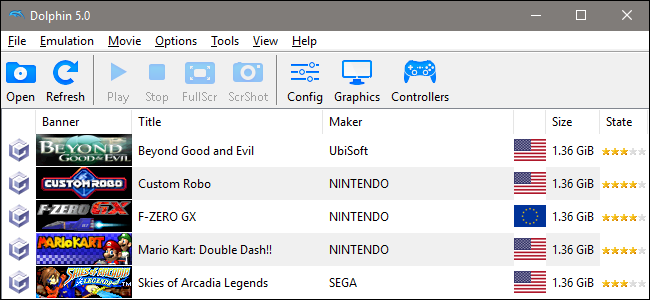
LEGATE: Descărcarea ROM-urilor de jocuri video retro este vreodată legală?
Emulatoarele sunt utilizate în mod obișnuit pentru a pirata jocurile, dar pot fi folosite și fără a descărca ROM-uri – iar în cazul Dolphin, îți poți extrage propriile jocuri pe computer folosind un Wii. Procesul este puțin complicat și implică instalarea canalului Homebrew pe Wii. Acest lucru merită făcut oricum, deoarece vă permite să vă transformați vechea consolă într-un player DVD, să rulați emulatori și să instalați jocuri pe un hard disk. În cazul emulării, homebrewing vă permite să instalați jocuri pe un hard disk, care poate fi apoi conectat la un computer pentru a fi folosit cu Dolphin.
Pentru a urma acest traseu, mai întâi creați Wii-ul dvs. și instalați USB Loader GX. Acestea pot fi ambele procese lungi și pot diferi în funcție de versiunea de sistem pe care o aveți. După aceea, puteți utiliza USB Loader GX pentru a extrage discurile de joc pe un hard disk extern. Fiecare joc poate dura până la o oră și poate avea oriunde de la 1 GB la 5 GB, deși discurile cu două straturi precum Super Smash Bros: Brawl pot avea o dimensiune de 8 GB. Chiar și totuși, o unitate externă de 1 TB poate stoca peste 300 de jocuri.
Merită subliniat faptul că unele unități DVD pot extrage jocuri Wii și GameCube fără a fi nevoie de un Wii, deși se aplică doar pentru câteva unități specifice.

Obține cea mai bună performanță de la Dolphin
Ca emulator, rularea Dolphin pe un PC va oferi un succes de performanță față de hardware-ul original GameCube și Wii. Dar vestea bună este că acele console sunt acum atât de vechi, iar noul hardware al computerului este atât de puternic, încât jocurile pot fi rulate în general la viteză maximă fără probleme. Dacă utilizați un computer mai vechi sau mai ieftin, este posibil să puteți juca doar jocuri la rezoluția lor originală de 480p, dar computerele de jocuri ar trebui să poată reda jocurile GameCube și Wii la 60 de cadre pe secundă la 1080p sau chiar 4K - și arata fantastic.
Înainte de a începe un joc, veți dori să faceți clic pe butonul „Grafic” din meniul principal. Există patru file aici pline de opțiuni:
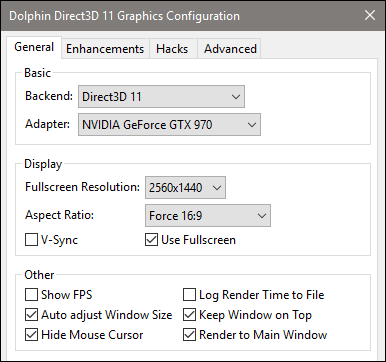
- General : aici vă selectați adaptorul (placa grafică), rezoluția principală și raportul de aspect (folosește orice este implicit pentru monitor) și alte câteva modificări. Raportul de aspect este deosebit de important: majoritatea jocurilor GameCube este implicit 4:3 (pentru televizoarele „pătrate”), dar unele jocuri Wii se pot afișa nativ pe ecran lat 16:9. Poate fi necesar să comutați între ele pentru cele mai bune rezultate. Activați opțiunea „Utilizați ecran complet” pentru a afișa jocurile ca un televizor și dezactivați V-Sync dacă observați o încetinire.
- Îmbunătățiri : această filă vă permite să adăugați câteva efecte suplimentare interesante, dacă computerul este suficient de puternic. Dacă computerul dvs. nu are o placă grafică discretă, veți dori să setați setarea Rezoluție internă fie la „Automat”, fie la „Native”. Dacă aveți o placă grafică mai puternică, puteți încerca 2x sau chiar 4x pentru o grafică mai clară și mai clară. Filtrarea anti-aliasing și anizotropă va ajuta cu „jaggies”, marginile vizibile ale modelelor 3D și nivelurile la care acestea vor afecta performanța grafică cresc pe măsură ce variabilele cresc. Faceți clic pe „Dezactivați ceața” dacă aveți probleme în a vedea obiectele din joc la distanțe lungi. Sterescopia este necesară doar pentru utilizatorii cu monitoare 3D.
- Hack-uri : această filă este în principal pentru ajustarea setărilor pe baza performanței pentru jocuri individuale. Îl veți folosi dacă un anumit joc întâmpină probleme — Dolphin Wiki vă poate instrui cu privire la setările necesare. Majoritatea jocurilor nu vor avea nevoie de ele.
- Avansat : această filă are câteva opțiuni suplimentare pentru utilizări avansate. Opțiunile „decupare” și „Ecran complet fără margini” sunt probabil singurele pe care majoritatea utilizatorilor vor dori să le încerce, dar „Afișați statisticile” este utilă dacă doriți să comparați sistemul sau să diagnosticați o problemă.
Odată ce v-ați dat seama de setările potrivite pentru jocul dvs., este timpul să începeți să jucați.
Conectarea unui controler
Unul dintre avantajele Dolphin este că vă puteți juca cu orice controler doriți, inclusiv controlere de la alte console și gamepad-uri de la terțe părți. Dacă nu aveți un controler, puteți folosi tastatura și mouse-ul, ceea ce este bine pentru jocurile GameCube, dar nu este atât de grozav pentru jocurile Wii.
Dacă aveți un controler Wii, îl puteți conecta prin Bluetooth. Același lucru este valabil și pentru controlerele Xbox One. Controlerele GameCube necesită un adaptor USB ca acesta, iar controlerul Microsoft Xbox 360 se poate conecta prin USB sau cu un adaptor wireless. Dacă aveți alte controlere Xinput, le puteți folosi și pe acestea
După ce ați conectat un controler, deschideți panoul „Controllere” al lui Dolphin. Puteți vedea aici ce controlere sunt conectate.
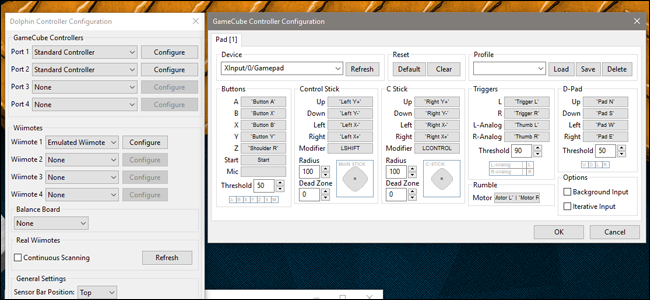
Dacă doriți să conectați un controler Wii real, alegeți „Real Wiimote”, țineți apăsat 1 și 2 de pe controler și faceți clic pe „Actualizează” sub „Real Wiimotes” până când vedeți controlerul. Puteți conecta până la 4 telecomenzi Wii la Dolphin.
De asemenea, puteți edita controalele foarte ușor. Faceți clic pe unul dintre butoanele din meniu și apăsați butonul de pe controler pe care doriți să îl utilizați. Odată ce ești gata, ești gata să începi să joci!
